Mozilla Firefox замедление работы в Windows 8.

Firefox продолжает замедление на ОС Windows 8
1)Прежде всего, убедитесь, что у вас установлена последняя версия Firefox . Mozilla внедряет ряд усовершенствований для повышения скорости работы своего браузера, и вы хотите ими воспользоваться.
2)Регулярно очищайте кэш вашего Firefox браузера,историю, новейшую историю,историю загрузок и т.д.Для этого,Вы можете использовать CCleaner или вы можете сделать это в самом Firefox.Откройте Firefox и нажмите Ctrl + Shift + Del , чтобы открыть окно Стереть недавнюю историю.Проверьте нужные параметры и нажмите на кнопку Очистить сейчас. Это сообщение предотвратит Firefox от зависаний или аварий и может дать вам несколько идей.
3) Держите плагины всё время обновлёнными,особенно Adobe Flash и Java. Сразу пока Вы здесь,проверьте, какие версии плагинов установлены у вас.
4)Удаление или отключение надстроек,плагинов или 3-сторонних расширений,которые вам не нужны. Для этого через меню File, нажмите на Управление дополнения . Здесь вы можете управлять своими дополнениями, плагинами и расширениями.
Вы можете на самом деле сделать свой Firefox работающим гораздо быстрее, даже если вы отключите медленные эффективные дополнения и плагины.
5)Старайтесь не использовать темы.Переключитесь на тему по умолчанию, если вы используете другую.
6)Когда вы обнаружите, что ваш Firefox замедляется и становится вялым, несмотря на то что Вы делаете всё,сбросьте его.Функция Сброс Firefox может исправить многие вопросы путем восстановления Firefox в состояние по умолчанию.Функция Сброс работает путем создания новой папки профиля для вас при сохранении необходимой информации.Это сохранит некоторые из ваших личных данных и закладки,историю просмотра,пароли,cookies и веб-форму автоматического заполнения информации.Но это не спасёт установленные расширения, темы,группу вкладка,личные предпочтения, настройки и т.д.
Для перезагрузки Firefox,введите тип о: support в адресной строке и нажмите клавишу Enter.Здесь вы увидите опцию для сброса Firefox к настройкам по умолчанию.
Чтобы начать, нажмите на кнопку сброса Firefox. Когда это будет сделано,в окне будут перечислены данные,которые были импортированы.
7) Если вы обнаружите что,ничего не работает, переустановите Firefox, после того, как сделаете резервное копирование закладок и настроек, с помощью бесплатной программы MailBrowserBackup< или FavBackUp,что может быть очень хорошей идеей.
Если у вас есть какие-то дополнительные советы, чтобы предотвратить работу Firefox от замедления и сохранить его работающим быстро на все времена!Если Вам понравился этот пост, вы можете проверить еще несколько, на такие же темы.



 Февраль 1st, 2013
Февраль 1st, 2013  Данил
Данил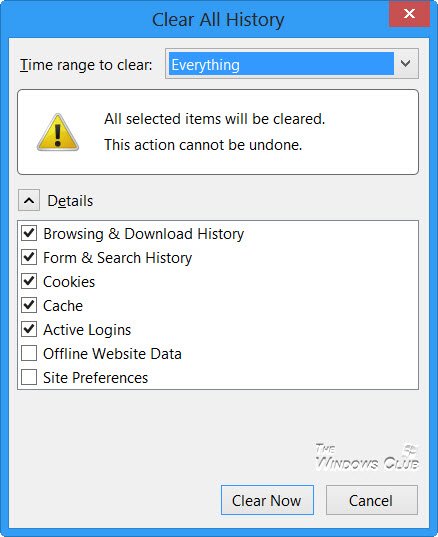
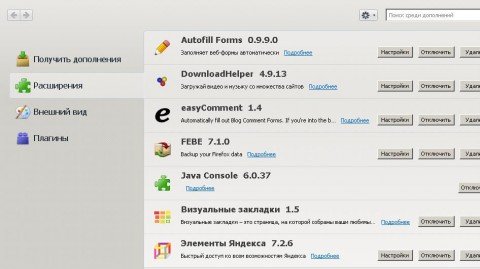
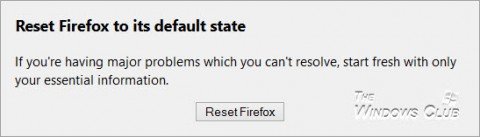
 Опубликовано в
Опубликовано в  :
: